Tidligere da, å få et enkelt kredittkort var gjennom ulike hektiske prosesser og stor rente på kortet årlig. Derfor var det bare et begrenset antall personer som pleide å bære den. Men i dag har konkurransen økt og ulike selskaper tilbyr mange kredittkort med mindre renter å betale, så det er minst 2 kredittkort for hver person i gjennomsnitt. Når du bruker et kredittkort mens du kjøper noe på nett, er det vanskelig å huske kredittkortnummeret til alle kort. Men hvis du har lagret kredittkortnummeret for første gang, kan du hente kredittkortnumrene fra de lagrede numrene i google chrome i stedet for å ha kortet lett tilgjengelig. I dette innlegget skal vi vise deg hvordan du kan få lagrede kredittkortnumre i google chrome.
Slik får du lagrede kredittkortnumre i Google Chrome
Trinn 1: Klikk på tre vertikale prikker (Kebab-ikon) øverst til høyre i google chrome-vinduet.
Trinn 2: Velg deretter Innstillinger alternativet fra listen som vist i skjermbildet nedenfor.

Trinn 3: Klikk deretter Autofyll alternativet fra menyen vist på venstre side av Innstillinger-vinduet.
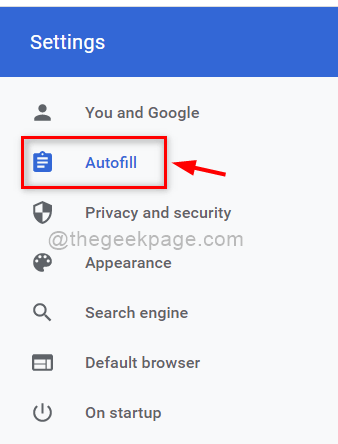
Trinn 4: Velg på høyre side etter å ha klikket Autofyll Betalingsmetoder som vist i skjermbildet nedenfor.
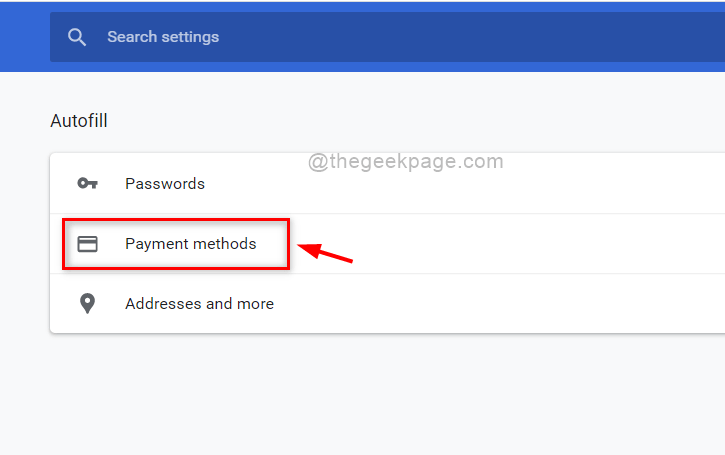
Trinn 5: På siden Betalingsmåter klikker du på tre vertikale prikker (kebabikon) foran det lagrede kredittkortet for å sjekke detaljene.
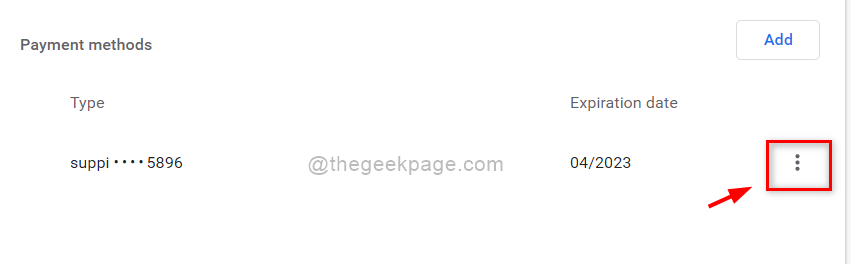
Trinn 6: Klikk deretter Redigere fra listen som vist nedenfor.
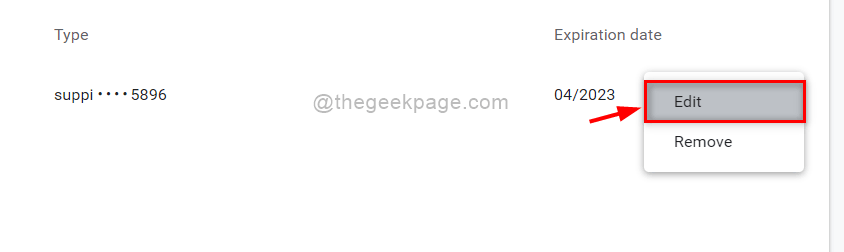
Trinn 7: I popup-vinduet Rediger kort kan du se Kortnummer lagret på systemet ditt og alle andre detaljer på kortet som navn og utløpsdato også.
Trinn 8: Klikk deretter Avbryt for å lukke vinduet for redigering av kort som vist nedenfor.
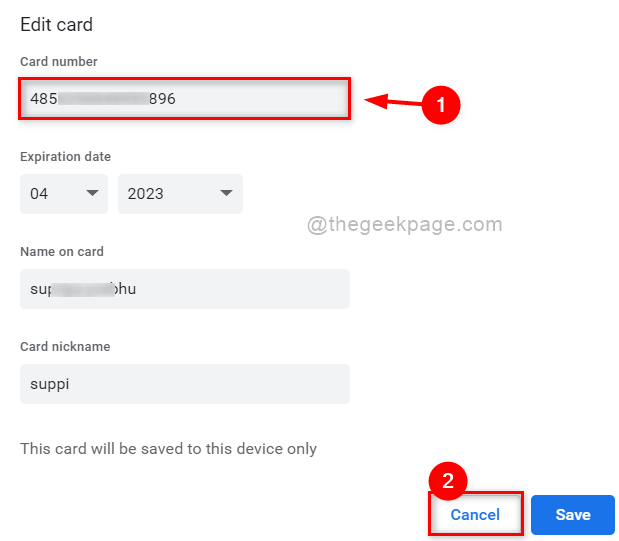
Trinn 9: Lukk Innstillinger-fanen som er åpnet.
Dette er fremgangsmåten for å se det lagrede kredittkortnummeret på systemet ditt.
Det er det folkens.
Håper denne artikkelen var interessant og informativ.
Legg igjen kommentarer nedenfor.
Takk skal du ha.


